Tải toàn bộ thư Gmail khi gặp lỗi không thể tải về hoặc xem...
Lượt xem:
Năm 2012, hiện tượng không thể tải về tệp đính kèm hoặc xem nội dung tệp đính kèm trong hòm thư của Sở (@bacgiang.edu.vn) xuất hiện khá phổ biến. Hiện tượng này xảy ra thường đồng thời với các cá nhân, tổ chức sử dụng hòm thư @gmail.com. Vậy lý do ở đâu? Giải pháp khắc phục?
Hiện nay, hệ thống thư điện tử kế thừa từ giải pháp của Google dành cho Giáo dục hoạt động không khác nhiều so với một hòm thư Gmail bình thường, điểm khác biệt ở chỗ hòm thư dành cho tổ chức trên nền Gmail có dạng Tên_riêng@Tên_miền_tổ_chức (ví dụ: vp@bacgiang.edu.vn, abc@moet.edu.vn...) còn hòm thư Gmail bình thường có dạng Tên_riêng@gmail.com; bên cạnh đó một số tính năng được các quản trị viên tên miền của tổ chức loại bớt để tạo sự đơn giản, tiện dụng nhất cho các thành viên trên hệ thống.

http://mail.moet.edu.vn

http://mail.bacgiang.edu.vn

http://gmail.com
Như vậy, có thể hiểu giữa Gmail và hệ thống thư điện tử của tổ chức sử dụng trên nền Gmail (địa chỉ truy cập thường là http://mail.<tên_miền_của_tổ_chức>) hoàn toàn giống nhau, từ đó khi lỗi không truy cập được vào hòm thư (đôi khi có thể do sai ngày giờ hệ thống so với ngày giờ hiện tại), hoặc không tải về/xem được nội dung tệp đính kèm.... xảy ra với tài khoản thư điện tử của tổ chức cũng sẽ xảy ra đối với một hòm thư Gmail bình thường.
Lý do các lỗi nêu trên có nhiều, nguyên nhân chủ yếu tập trung ở 03 trường hợp sau:
Trường hợp 1: Do xung đột giữa các phần mềm, phần mềm trình duyệt, các phần mềm bổ sung (Plugin) của trình duyệt website... Điều này cần đến một cán bộ tin học xem xét, thậm chí cài đặt lại các phần mềm hợp lý.
Trường hợp 2: Liên quan tới bộ nhớ đệm (Cache) của trình duyệt (IE, Firefox, Chrome..) - Đây là một nơi mà thông tin được lưu trữ tạm thời, chẳng hạn như các trang web đã truy cập gần đây. Mục tiêu của việc có một bộ nhớ cache là để lấy dữ liệu nhanh hơn, ví dụ, nếu bạn quay lại một trang web bạn đã truy cập, nó sẽ tải nhanh hơn... Sau thời gian sử dụng, bộ nhớ đệm trở nên đầy cũng là một trong 03 nguyên nhân cơ bản đã nói ở trên, khi đó cần nghĩ tới việc làm sạch (xóa) bộ nhớ đệm này. Phương pháp cơ bản để xóa bộ nhớ đệm của mỗi loại trình duyệt có thể tham khảo trong phần hỗ trợ (help) của trình duyệt tương ứng hoặc sử dụng phần mềm CCleaner tải về tại đây để dọn dẹp toàn bộ hệ thống.
Trường hợp 3: Lý do của máy chủ Gmail, hệ thống sẽ không thể đảm bảo một cách tuyệt đối 24/7/365 chạy trơn chu, do đó ngoài hai trường hợp nêu trên, đôi khi lỗi do Server của Gmail thì chúng ta hoàn toàn phải đợi các chuyên gia Google xử lý.
Nếu đã loại trừ 03 trường hợp trên, sau khi truy cập vào Hộp thư đến/Inbox, bạn có thể nhìn thấy nội dung thư, tệp đính kèm... mà không sao tải về/xem nội dung của nó. Lúc này hãy nghĩ tới cài đặt và sử dụng phần mềm thư dành cho máy trạm (ví dụ: Outlook Epress của Microsoft, Thunder Bird miễn phí của hãng Mozilla...) để tải, gửi/nhận các thư về máy qua giao thức phổ biến POP/SMTP do hãng cung cấp mặc định cho hầu hết các tài khoản Gmail.
Dưới dây là hướng dẫn kiểm tra cấu hình trong tài khoản thư và mô tả các bước cài đặt tài khoản trên phần mềm máy trạm Outlook Express:
Kiểm tra trạng thái tài khoản:
Mục đích kiểm tra trạng thái kích hoạt của giao thức POP trên tài khoản thư của bạn, bằng cách sau: 
Bước 1. Sau khi đăng nhập vào hòm thư, vào mục Cài đặt
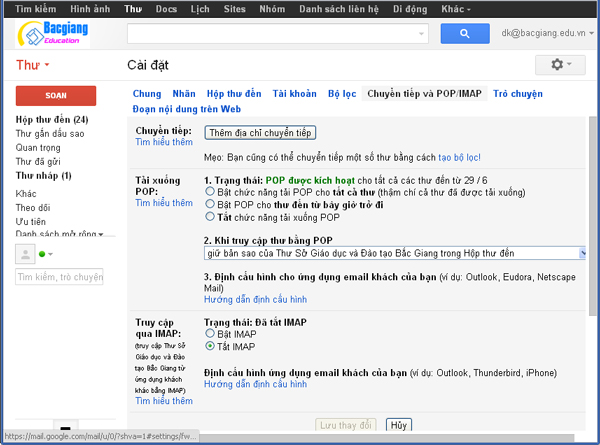
Bước 2. Trong Cài đặt nhắp chọn mục Chuyển tiếp và POP/IMAP
Nếu chưa kích hoạt bạn chỉ cần nhắp vào mục chọn thứ nhất hoặc thứ 2 (Bật chức năng POP... hoặc Bật POP..), sau đó nhắp nút Lưu thay đổi phía dưới.
Sau khi kiểm tra trạng thái hoàn tất, việc tiếp theo lựa chọn một phần mềm cài đặt gửi/nhận thư ngoại tuyến (VD: Outlook Express của Microsoft hoặc Mozilla Thunder Bird...). Vì tính chất bản quyền cho nên bạn nên sử dụng phần mềm mã nguồn mở miễn phí do hãng Mozilla cung cấp có tên Thunder Bird, phiên bản tiếng Việt như trong hướng dẫn này tải về từ địa chỉ: http://www.mozilla.org/vi/thunderbird/
Việc cài đặt khá đơn giản, vì vậy tự tham khảo, sau đây xin hướng dẫn thao tác cài đặt thư để có thể tải, gửi, nhận thay cho cách làm việc truyền thống trên trình duyệt web:
Thiết lập tài khoản thư trên Thunder Bird:

Bước 1. Vào mục Công cụ chọn Thiết lập tài khoản

Bước 2. Nhắp nút Thao tác trên Tài khoản chọn Thêm Tài Khoản Thư...
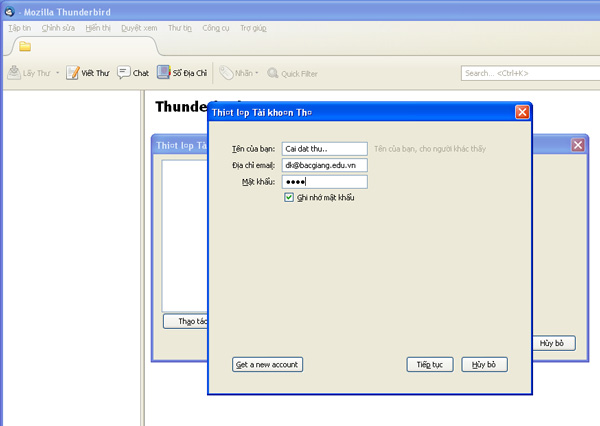
Bước 3. Nhập thông tin tài khoản bao gồm: Tên của bạn (có thể đặt tiếng Việt có dấu chỉ định tài khoản thư); Địa chỉ email (khai báo địa chỉ đầy đủ, ví dụ: dk@bacgiang.edu.vn); Mật khẩu (nhập mật khẩu tài khoản hòm thư). Sau đó nhắp nút Tiếp tục.
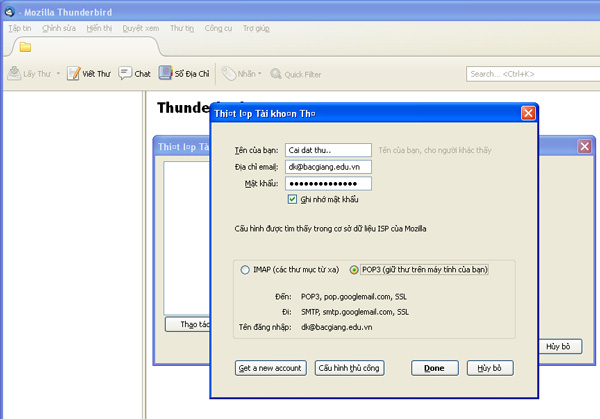
Bước 4. Phần mềm sẽ tự động cập nhật cấu hình tương ứng (mặc định chọn IMAP, không nên chọn vì khi tải thư về thì các thư trong Inbox của tài khoản thư sẽ bị di chuyển hết), ở đây nên nhắp chọn POP3, sau đó nhắp nút Done.
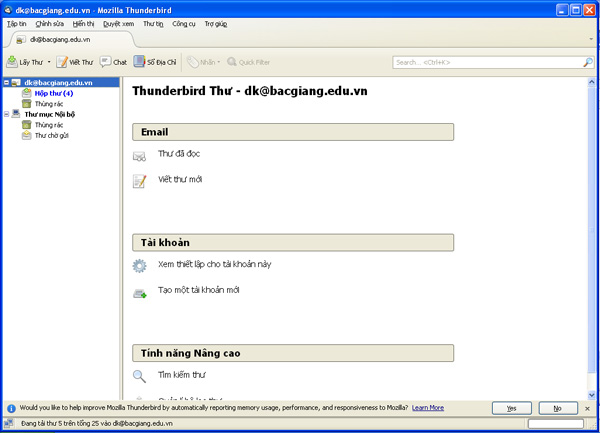
Bước 5. Sau bước trên, các thư trong mục Inbox của tài khoản sẽ được lần lượt tải về, để xem chi tiết hoặc tải các tệp đính kèm bạn nhắp mục Hộp thư (số) của tài khoản thư vừa thiết lập và quan sát hình bên dưới.
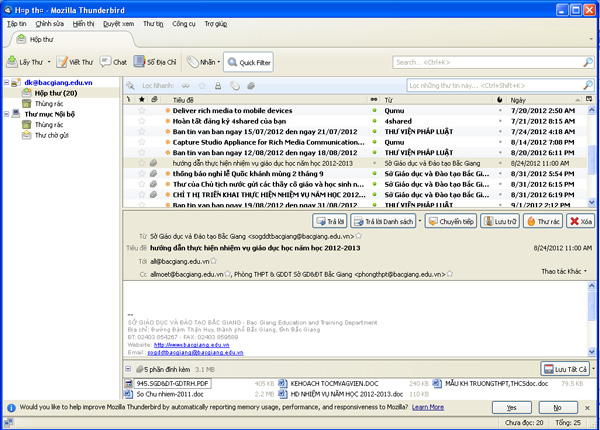
Để tải về các tệp đính kèm theo thư nào chỉ việc nhắp chọn thư đó, sau đó nhắp nút Lưu tất cả trong mục báo số tệp đính kèm (trên hình là 5 phần đính kèm) hoặc nhắp lần lượt vào tên của từng tệp.
Đây là một trong những giải pháp để tham khảo khi bằng trình duyệt web bạn không thể gửi, tải về các tệp đính kèm của các tài khoản thư trên hệ thống thư Gmail và giải pháp thư do Google cung cấp cho các doanh nghiệp, cơ quan giáo dục...
HL
Hỗ trợ trực tiếp:
Tùy theo nguyên nhân, có thể có nhiều cách để khắc phục lỗi nêu trên, nếu cần hỗ trợ các đơn vị, các thầy cô giáo và các em học sinh có thể email trực tiếp tới hòm thư tocntt@bacgiang.edu.vn để được tư vấn, hỗ trợ kịp thời./.
Sở GD&ĐT Bắc Giang
16/09/2012
16/09/2012








